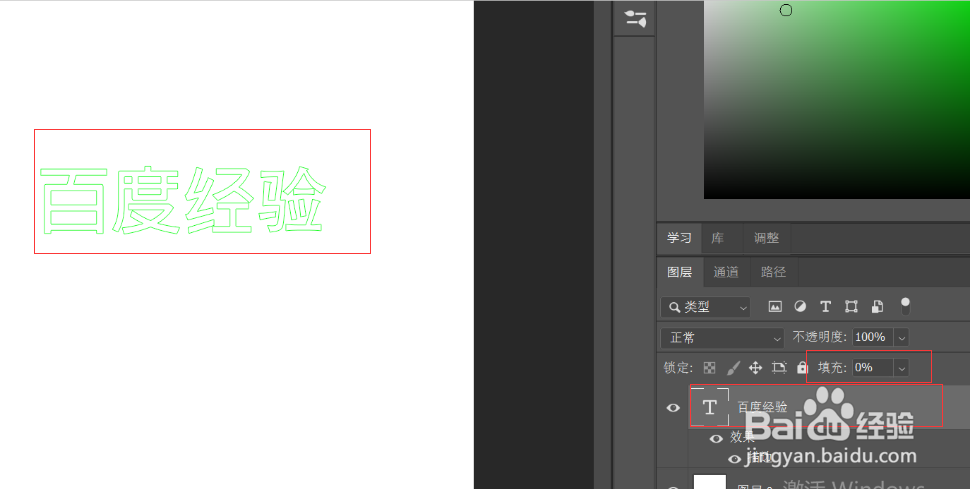1、1:新建画布 大小,颜色,随意,为了方便大家看的清楚,我这里演示用的是白色
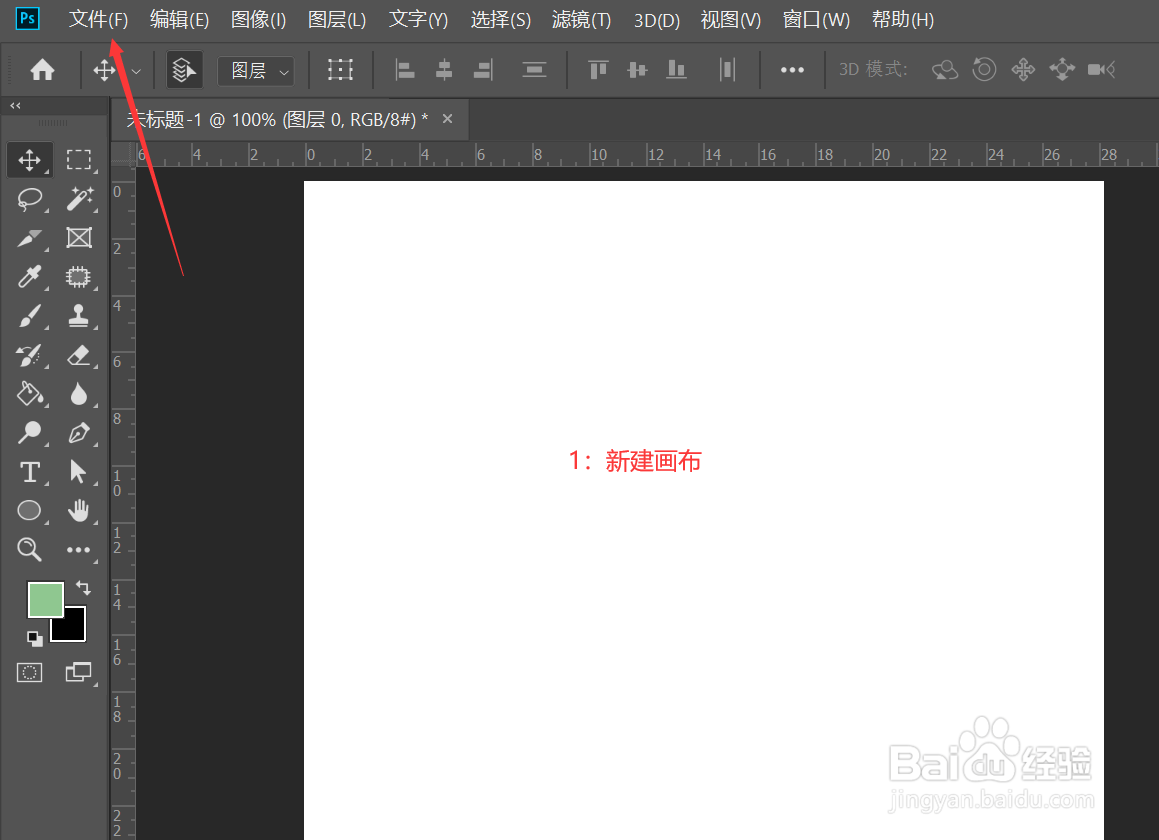
2、2:输入文字 快捷键是英文状态下的“T” 输入自己想要的文字,我这里以“百度经验”为例

3、3:文字图层的混合选项 打开文字图层的混合选项
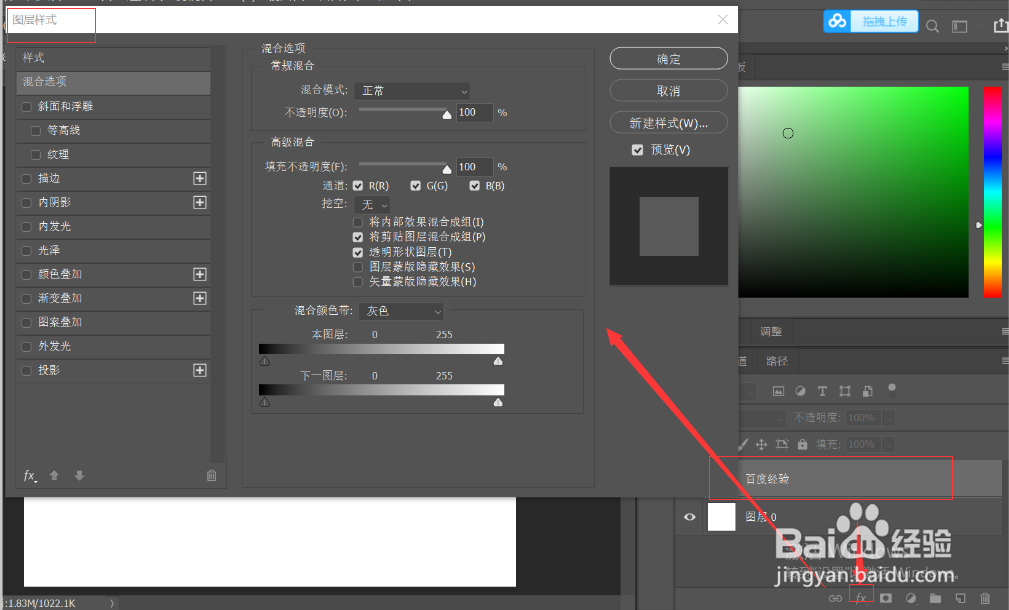
4、4:点击描边 像素1个像素就可以,位置有三个选项,大家自行选择尝试看效果就可以,然后点击确定
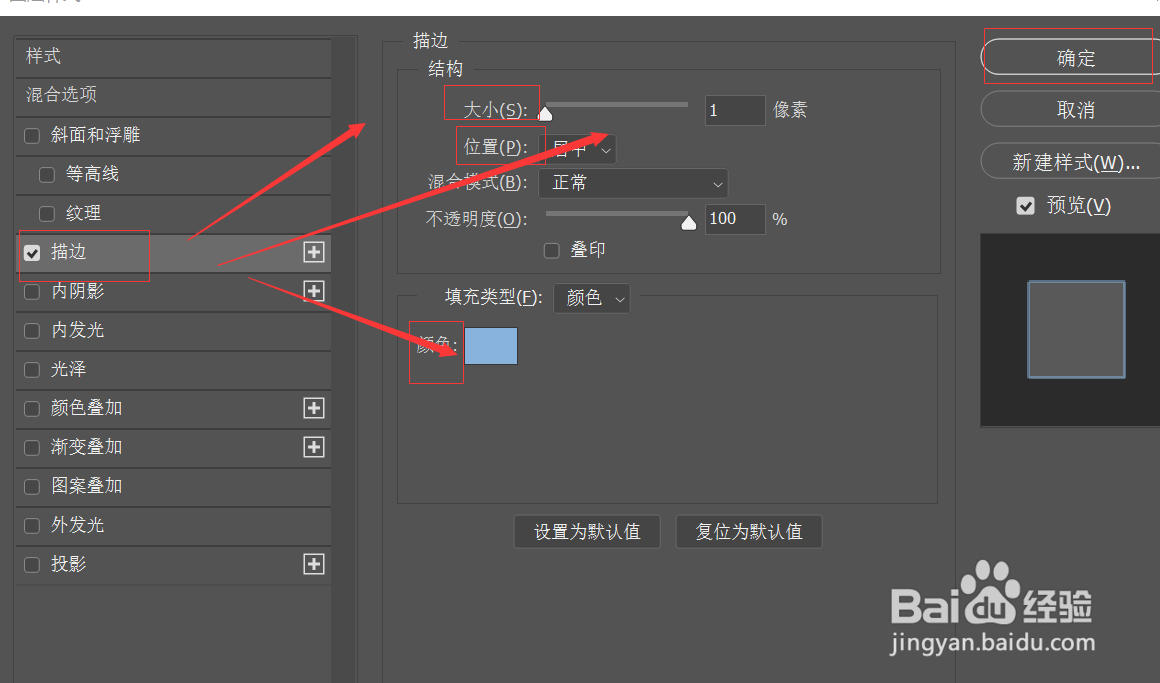
5、5:出现描边效果 这里大家可以看到我刚才填充的绿色的描边

6、6:调整填充 把填充调整为“0”那么这个时候就会出现描边的镂空效果
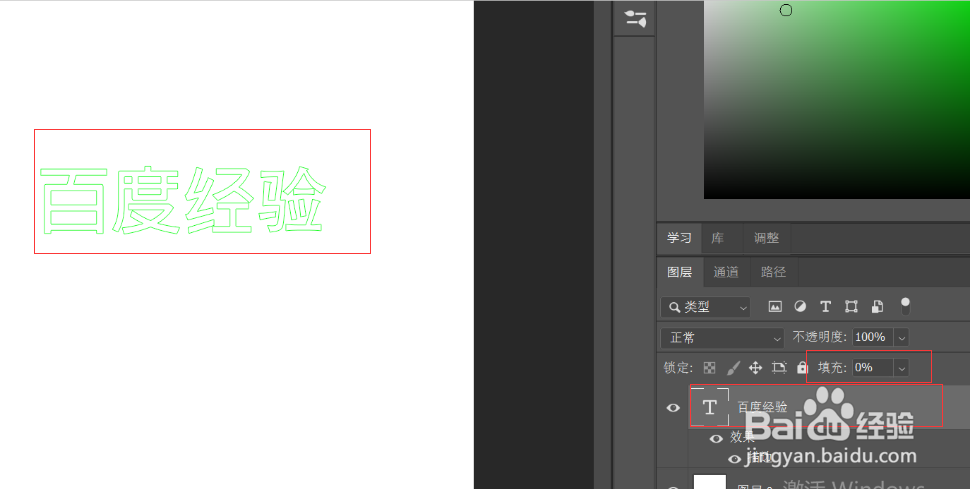
时间:2025-01-10 04:35:38
1、1:新建画布 大小,颜色,随意,为了方便大家看的清楚,我这里演示用的是白色
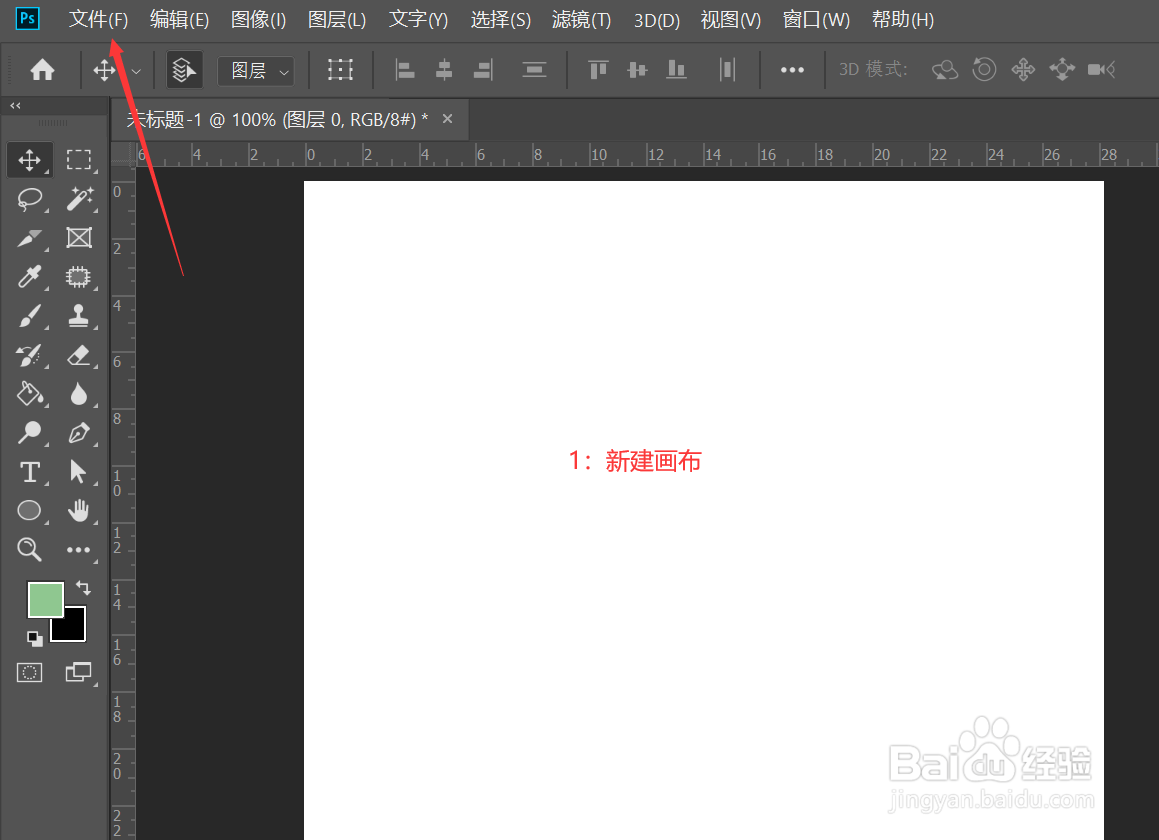
2、2:输入文字 快捷键是英文状态下的“T” 输入自己想要的文字,我这里以“百度经验”为例

3、3:文字图层的混合选项 打开文字图层的混合选项
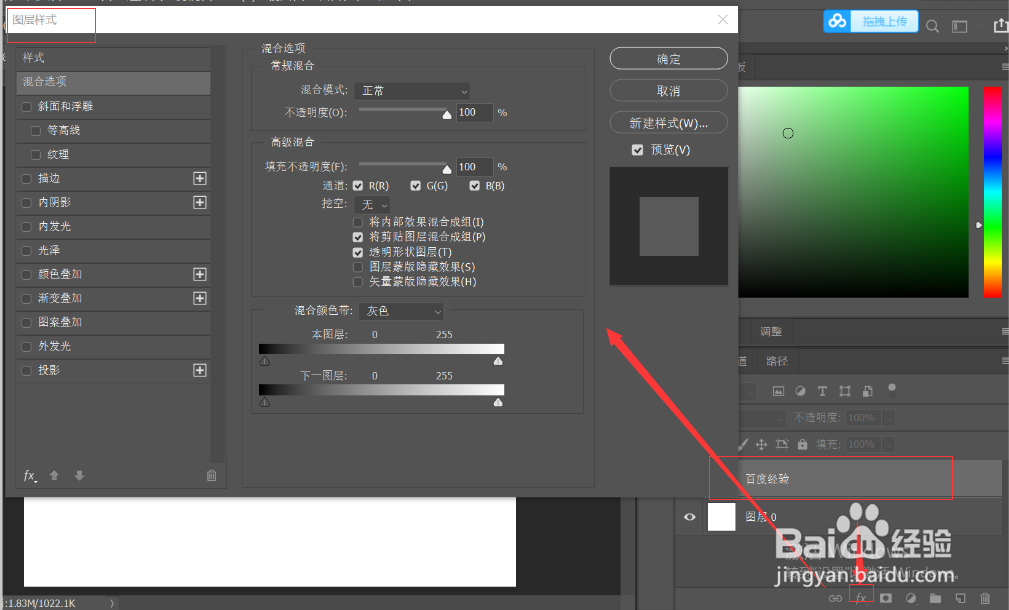
4、4:点击描边 像素1个像素就可以,位置有三个选项,大家自行选择尝试看效果就可以,然后点击确定
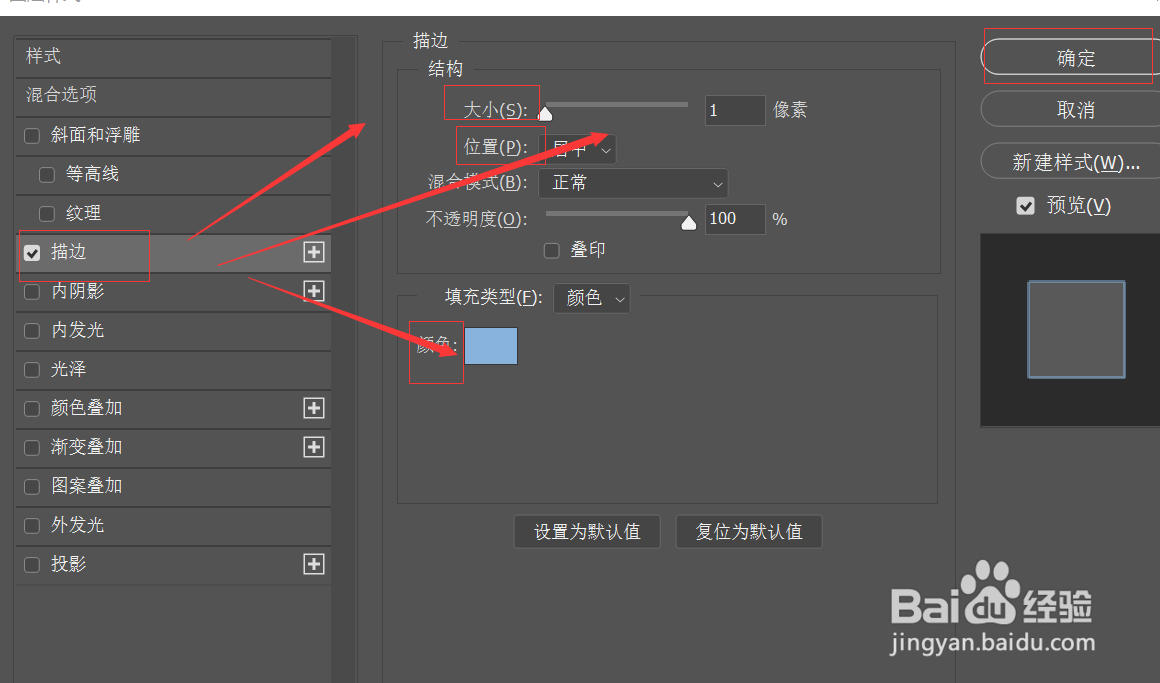
5、5:出现描边效果 这里大家可以看到我刚才填充的绿色的描边

6、6:调整填充 把填充调整为“0”那么这个时候就会出现描边的镂空效果